Πώς να δημοσιεύσετε τις φωτογραφίες σας στο Facebook χρησιμοποιώντας τη Συλλογή φωτογραφιών
Το Facebook(Facebook) έχει γίνει πλέον σημαντικό μέρος της ζωής μας. Μας κρατά συνδεδεμένους με την οικογένεια και τους φίλους μέσω φωτογραφιών, βίντεο και άλλων τύπων πληροφοριών. Εάν θέλετε να διατηρείτε το προφίλ σας στο Facebook ενημερωμένο με τις πιο πρόσφατες φωτογραφίες σας, όσο το δυνατόν πιο εύκολα και γρήγορα, θα πρέπει να χρησιμοποιήσετε τη Συλλογή φωτογραφιών της (Photo Gallery)Microsoft . Αντί να ανοίξετε το πρόγραμμα περιήγησής σας, να συνδεθείτε στο Facebook και να ανεβάσετε κάθε φωτογραφία, μπορείτε να τις ανεβάσετε πολύ γρήγορα απευθείας από τη Συλλογή φωτογραφιών(Photo Gallery) . Ετσι δουλευει:
Το Photo Gallery(Photo Gallery) είναι ένα δωρεάν εργαλείο που περιλαμβάνεται στη σουίτα Windows Essentials που προσφέρεται από τη Microsoft(Microsoft) . Μπορείτε να το αποκτήσετε από εδώ(here) .
Πώς να συνδέσετε τη συλλογή φωτογραφιών(Photo Gallery) με το Facebook
Για να δημοσιεύσετε τις φωτογραφίες σας στο προφίλ σας στο Facebook , θα πρέπει πρώτα να συνδέσετε τη Συλλογή φωτογραφιών(Photo Gallery) με το Facebook . Για να το κάνετε αυτό, κάντε κλικ στο εικονίδιο Facebook στην ενότητα (Facebook)Κοινή χρήση(Share) της καρτέλας Αρχική(Home) σελίδα.
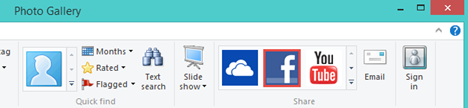
Συνδεθείτε με τον λογαριασμό σας Microsoft . Πληκτρολογήστε το όνομα χρήστη και τον κωδικό πρόσβασής σας και πατήστε Είσοδος(Sign in) . Αυτό το βήμα δεν θα εμφανιστεί εάν έχετε ήδη συνδέσει τη Συλλογή φωτογραφιών(Photo Gallery) με τον λογαριασμό σας Microsoft.
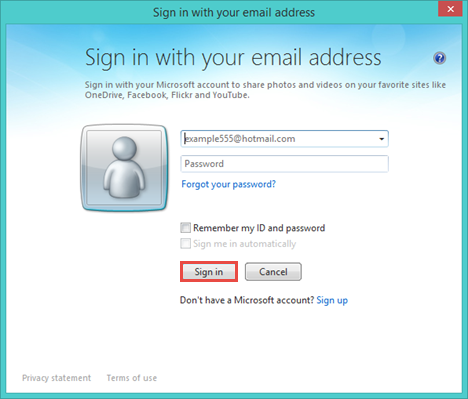
ΣΗΜΕΙΩΣΗ:(NOTE:) Εάν δεν έχετε λογαριασμό Microsoft , πατήστε Εγγραφή(Sign up) και ακολουθήστε τα βήματα στον οδηγό δημιουργίας λογαριασμού.
Εμφανίζεται τώρα ένα παράθυρο όπου μπορείτε να συνδέσετε το Facebook στον λογαριασμό σας Microsoft . Μπορείτε να επιλέξετε να βλέπετε τους φίλους σας στο Facebook και τις ενημερώσεις τους, φωτογραφίες και βίντεο, να συνομιλείτε με τους φίλους σας και πολλές άλλες επιλογές. Για να μπορέσετε να δημοσιεύσετε φωτογραφίες στο Facebook , βεβαιωθείτε ότι έχετε επιλέξει το πλαίσιο που λέει: "Δημοσιεύστε φωτογραφίες και βίντεο στο Facebook και προσθέστε ετικέτα στους φίλους σας στο Facebook"("Publish photos and videos to Facebook and tag your Facebook friends") . Όταν ολοκληρώσετε τη ρύθμιση, πατήστε Σύνδεση Facebook(Connect Facebook) .

Πληκτρολογήστε το όνομα χρήστη και τον κωδικό πρόσβασής σας στο Facebook και πατήστε (Facebook)Σύνδεση(Log in) .

Τώρα ο λογαριασμός σας Microsoft και ο λογαριασμός σας στο Facebook είναι συνδεδεμένοι. Αυτό σημαίνει ότι μπορείτε επίσης να χρησιμοποιήσετε την εφαρμογή Photo Gallery για να ανεβάσετε φωτογραφίες και βίντεο στο Facebook , απευθείας από τον υπολογιστή σας.
Πώς να προσθέσετε ετικέτα σε φίλους του (Friends)Facebook στις φωτογραφίες σας, χρησιμοποιώντας τη συλλογή φωτογραφιών(Photo Gallery)
Η Συλλογή φωτογραφιών(Photo Gallery) σάς επιτρέπει να προσθέτετε ετικέτες στα άτομα στις φωτογραφίες σας. Αυτές οι ετικέτες θα εμφανίζονται επίσης όταν τις δημοσιεύσετε στο Facebook . Εάν χρειάζεστε βοήθεια για να προσθέσετε ετικέτες στους φίλους σας, διαβάστε τον οδηγό μας: Πώς να προσθέσετε ετικέτες σε άτομα στις Φωτογραφίες με τη Συλλογή φωτογραφιών των Windows(How to tag people in Photos with Windows Photo Gallery) .

Κατά τη δημοσίευση μιας εικόνας στο Facebook , η ετικέτα θα εμφανίζεται όπως οποιαδήποτε άλλη ετικέτα στο Facebook .

Πώς να προσθέσετε λεζάντες(Captions) σε εικόνες(Pictures) στη συλλογή φωτογραφιών(Photo Gallery)
Εκτός από ετικέτες, το Photo Gallery σάς επιτρέπει να προσθέτετε λεζάντες, γεωγραφικές ετικέτες και περιγραφικές ετικέτες σε φωτογραφίες, οι οποίες θα εμφανίζονται στο Facebook όταν δημοσιεύετε φωτογραφίες. Για να μάθετε περισσότερα σχετικά με αυτά, ανατρέξτε σε αυτό το άρθρο: Πώς να επεξεργαστείτε ετικέτες και λεζάντες για τις φωτογραφίες σας στη Συλλογή φωτογραφιών των Windows(How to Edit Tags & Captions for Your Pictures in Windows Photo Gallery) .

Πώς να ανεβάσετε εικόνες(Upload Pictures) στο Facebook χρησιμοποιώντας τη συλλογή φωτογραφιών(Facebook Using Photo Gallery)
Αφού προσθέσετε ετικέτες στους φίλους σας και προσθέσετε λεζάντες, ήρθε η ώρα να δημοσιεύσετε τις φωτογραφίες σας στο Facebook .
Αρχικά, επιλέξτε τις φωτογραφίες που θέλετε να ανεβάσετε και πατήστε το κουμπί Facebook , στην ενότητα Κοινή χρήση(Share) της καρτέλας Αρχική(Home) σελίδα.

Θα σας ζητηθεί να επιλέξετε την τοποθεσία για τις φωτογραφίες που πρόκειται να ανεβάσετε. Μπορείτε να τα ανεβάσετε σε ένα νέο άλμπουμ ή σε ένα υπάρχον άλμπουμ. Εάν επιλέξετε να τοποθετήσετε τις φωτογραφίες σας σε ένα νέο άλμπουμ, ονομάστε το άλμπουμ, προσθέστε μια περιγραφή και επιλέξτε σε ποιον θα είναι ορατό.

Εάν θέλετε οι φωτογραφίες σας να μεταφορτωθούν σε ένα υπάρχον άλμπουμ, επιλέξτε το στη λίστα με τα υπάρχοντα άλμπουμ. Οι ρυθμίσεις εμπιστευτικότητας αυτού του άλμπουμ θα ισχύουν επίσης για τις φωτογραφίες που ανεβάσατε πρόσφατα. Αφού επιλέξετε την επιλογή που προτιμάτε, πατήστε Επόμενο(Next) .

Τώρα σας ζητείται να συνδέσετε τις ετικέτες σας με τους λογαριασμούς των φίλων σας στο Facebook , ώστε να ειδοποιηθούν ότι μοιραστήκατε φωτογραφίες στις οποίες έχουν επισημανθεί. Η εφαρμογή θα προτείνει αυτόματα λογαριασμούς που ταιριάζουν για κάθε ετικέτα και κάθε εικόνα. Εάν ο προτεινόμενος λογαριασμός δεν ταιριάζει με το πραγματικό άτομο που έχετε επισημάνει, επιλέξτε τον σωστό λογαριασμό Facebook από τη λίστα και πατήστε Δημοσίευση(Publish) .

Οι φωτογραφίες σας έχουν πλέον μεταφορτωθεί στο Facebook .

Θα ειδοποιηθείτε όταν ολοκληρωθεί η διαδικασία. Εάν θέλετε να δείτε τις φωτογραφίες σας στο Facebook , πατήστε Προβολή(View) .

συμπέρασμα
Όπως μπορείτε να δείτε από αυτόν τον οδηγό, η Photo Gallery παρέχει έναν γρήγορο τρόπο για να ανεβάσετε φωτογραφίες στο Facebook με ετικέτες και λεζάντες που περιλαμβάνονται. Αν αναζητάτε άλλους χρήσιμους οδηγούς σχετικά με τη χρήση της Συλλογής φωτογραφιών(Photo Gallery) , μη διστάσετε να διαβάσετε τα άρθρα που προτείνονται παρακάτω.
Related posts
Πώς να εισαγάγετε εικόνες και βίντεο από μια κάμερα χρησιμοποιώντας τη Συλλογή φωτογραφιών
Πώς να προβάλετε εικόνες RAW στη Συλλογή φωτογραφιών των Windows και να διορθώσετε περίεργα σφάλματα
Πώς να δημιουργήσετε πανοραμικές εικόνες με τη Συλλογή φωτογραφιών των Windows
Πώς να χρησιμοποιήσετε το Xbox Networking στα Windows 10, για να ελέγξετε τη σύνδεσή σας στο Xbox Live
Πώς να δημοσιεύσετε φωτογραφίες στο Instagram από υπολογιστή -
5 πράγματα που μπορείτε να κάνετε με το νέο Κέντρο ασφαλείας του Windows Defender
Τρόπος συνομιλίας ή ομαδικής συνομιλίας κειμένου με την εφαρμογή Skype για την επιφάνεια εργασίας των Windows
Πώς να συγχρονίσετε αρχεία εκτός σύνδεσης και φακέλους δικτύου σε ένα καθορισμένο χρονοδιάγραμμα
Πώς να δημοσιεύσετε εικόνες στο Flickr με τη Συλλογή φωτογραφιών των Windows
Πώς να προσθέσετε ετικέτες σε άτομα στις φωτογραφίες με τη Συλλογή φωτογραφιών των Windows
2 τρόποι για να παρακολουθείτε ποιος έχει πρόσβαση στα κοινόχρηστα αρχεία και τους φακέλους σας
Πώς να επαναφέρετε τις ρυθμίσεις του Τείχους προστασίας των Windows (4 μέθοδοι)
Πώς να κατεβάσετε και να εγκαταστήσετε το iCloud για Windows
5 διασκεδαστικά και εκλεπτυσμένα πράγματα που μπορείτε να κάνετε με τον πελάτη Telnet
Πώς να δοκιμάσετε την ταχύτητα της σύνδεσής σας στο Διαδίκτυο στα Windows 10 Mobile
Τρόπος τηλεχειρισμού του υπολογιστή Windows από το Android, χρησιμοποιώντας το Unified Remote
Πώς να εμφανίσετε τη γραμμή αγαπημένων και το κέντρο αγαπημένων στον Internet Explorer
Πώς να ηχογραφήσετε μια συνάντηση Zoom
Πώς να δημιουργήσετε τη δική σας προφύλαξη οθόνης με τη Συλλογή φωτογραφιών των Windows
Αποκλείστε την πρόσβαση εφαρμογών και παιχνιδιών στο διαδίκτυο, με το Τείχος προστασίας του Windows Defender
